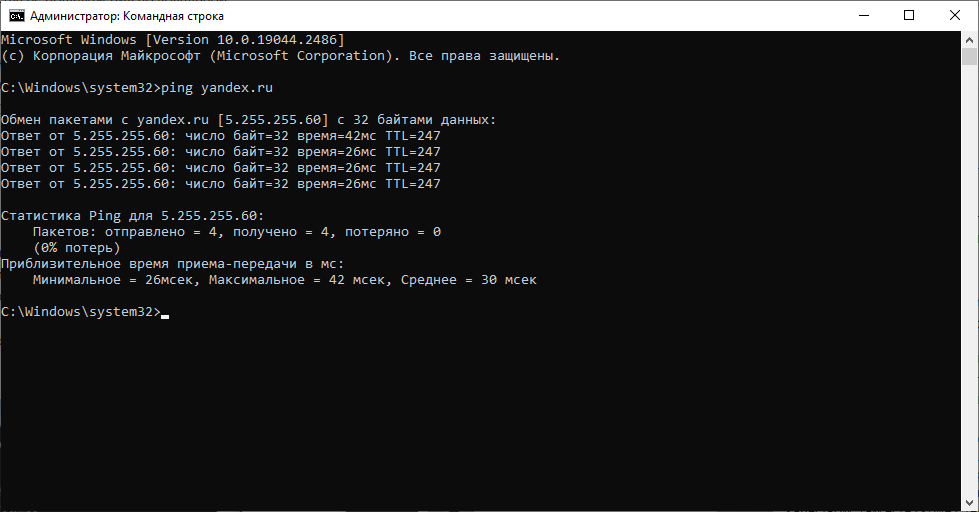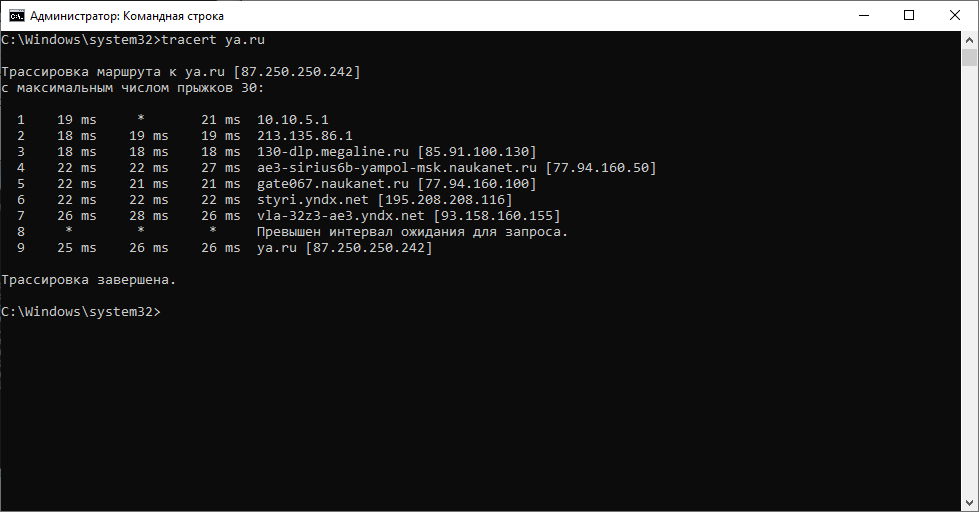Обрывы соединения с Интернет Сначала рассмотрим обрывы соединения с Интернет вообще, то есть временное пропадание связи со всеми ресурсами Интернет сразу.
Если вы подключаетесь к Интернет без роутера, при возникновении этой проблемы можно сделать следующее:
- Если дома есть другой компьютер, попробуйте подключить кабель к нему и проверить, сохранятся ли обрывы соединения. Если обрывы соединения сохраняются, обратитесь в техподдержку Связист. Также в этом случае можно переобжать коннектор, если умеете это делать. Если обрывы соединения на другом компьютере не сохраняются, то на том компьютере, на котором наблюдается проблема, нужно зайти в свойства «подключения по локальной сети». Уберите галки со всех пунктов кроме «Протокол Интернета версии 4 (TCP/IPv4)» и «Планировщик пактов QoS» (названия пунктов могут быть на английском). Нажмите ОК. Далее еще раз зайдите в свойства этого же «подключения по локальной сети» и кликните по кнопке «Настроить». В далее появившемся окне перейдите во вкладку «Управление электропитанием». Уберите галку с пункта «Разрешить отключение этого устройства для экономии энергии». Нажмите ОК.
- Попробуйте отключить на время ваш антивирус и проверить связь с Интернет без него.
- Проверьте компьютер на вирусы. Если проблема с обрывами соединения сохранится, обратитесь в техподдержку Связист.
Если для подключения к Интернету вы используете роутер (например, TPLink, DLink или другие), то проверьте: на всех ли устройствах, подключенных к роутеру, наблюдаются обрывы соединения с Интернет.
Если проблема наблюдается на всех устройствах, попробуйте подключить кабель интернета к одному из ваших компьютеров, настроить на нем соединение (как это сделать, есть информация на этой странице), подключиться к Связисту и проверить стабильность связи. Если обрывы соединения с Интернет сохранятся, обратитесь в техподдержку Связиста. Если не сохранятся, то проверьте настройки роутера по инструкциям, которые есть на тойже странице.
Также по возможности обновите прошивку (программное обеспечение) роутера на последнюю прошивку от производителя для этого устройства. Скачать прошивки можно с официальных сайтов производителей.
Если проблема с обрывами соединения наблюдается только на одном из устройств, подключенных к роутеру, а на остальных устройствах связь стабильна, то проделайте действия, которые описаны в 1-й части инструкции (для подключения к Интернет без роутера), на том компьютере, на котором наблюдается проблема. Уточнение: если ваш компьютер подключается к роутеру по WiFi, то нужно проверять свойства не подключения по локальной сети, а беспроводного сетевого соединения.
Также помимо обрывов связи со всеми ресурсами в Интернет, могут наблюдаться потери соединения только с некоторыми ресурсами в то время, как связь до остальных ресурсов будет в порядке. В этом случае протестируйте связь до ресурса ч/з командную строку командами ping и tracert. Пришлите результаты в HelpDesk на e-mail helpdesk@sv-tel.ru
Как выполнить команду ping.
Откройте командную строку (Пуск -> Все программы -> Стандартные -> Командная строка). В появившемся окне после уже существующей надписи напишите слово «ping». Далее после пробела напишите название ресурса, с которым наблюдаются проблемы. Нажмите клавишу «Enter». После окончания теста будут показаны результаты: сколько пакетов отправлено, сколько принято, каков процент потерь до ресурса и время приема-передачи. Пример на рисунке.
Команда tracert выполняется аналогично. Результаты трассировки показывают «путь» от вашего компьютера до ресурса, с которым возникают проблемы. Также по результатам трассировки можно понять на каком узле м/у вашим компьютером и сервером нужного вам ресурса возникает проблема. Пример на рисунке.
- Левой кнопкой мыши выберите пункт «Пометить».
- С нажатой левой кнопкой мыши выделите текст .
- Кликните в окне командной строки правой кнопкой мыши (таким образом вы скопируете выделенный текст).
- Вставьте текст в сообщение.
Как подключить роутер связист кстово — подробные видео-инструкции
FAQ: как установить и настроить Wi-Fi роутер
Как подключить wi-fi роутер самостоятельно. Установка роутера
Как настроить роутер TP-LINK TL-WR940N
СИСТЕМА ВИДЕОНАБЛЮДЕНИЯ БЕЗОПАСНЫЙ ГОРОД В КСТОВЕ
Как подключить и настроить wifi роутер. Настройка wifi роутера tp link
Интересное:
В современном мире информационных технологий и гаджетов, очень легко запутаться.
Зачастую, разобраться в том, как подключить или отключить какую-то опцию разобраться без помощи попросту невозможно.
Наш сайт поможет вам в этом. На данной странице мы показываем как подключить роутер связист кстово. Выполняя простые пошаговые инструкции, вы сможете повторить весь этот сложный процесс.
Обратите внимание, что некоторые моменты, у вас могут отличаться. Это происходит потому что, на разных устройствах могут отличаться версии программного обеспечения.
Однако в целом, скорее всего, вы сможете понять как подключить роутер связист кстово.
Роутер связиста – это очень полезное устройство, которое позволяет создавать домашнюю сеть и обеспечивать доступ к интернету для всех устройств в доме. Однако, настройка роутера может оказаться сложной задачей для тех, кто не имеет опыта в этой области.
В этой статье мы подробно рассмотрим процесс настройки роутера связиста и дадим вам несколько полезных советов, которые помогут вам сделать это быстро и без проблем.
Прежде всего, перед настройкой роутера вам необходимо узнать несколько важных деталей. Во-первых, вам необходимо узнать IP-адрес роутера, который может быть указан в его документации или на самом устройстве. Также, у вас должны быть доступы к интернет-провайдеру, такие как имя пользователя и пароль.
Содержание
- Подготовка к настройке роутера
- Выбор модели роутера
- Обновление прошивки роутера
Подготовка к настройке роутера
Перед началом настройки роутера важно убедиться, что у вас есть все необходимые материалы и информация. Это поможет сократить время и избежать ошибок в процессе настройки.
Перед тем как начать, убедитесь в следующем:
1. Подготовьте необходимые материалы:
— Роутер: убедитесь, что у вас есть рабочий роутер, который поддерживает нужные вам функции и соответствует вашим требованиям.
— Кабели: в зависимости от модели вашего роутера, вам может понадобиться Ethernet-кабель, USB-кабель или другой тип кабеля для подключения вашего роутера к компьютеру или другому устройству.
— Интернет-провайдер: убедитесь, что у вас есть активная подписка на интернет-услуги и у вас есть необходимые данные для настройки подключения.
2. Познакомьтесь с документацией:
— Руководство пользователя: ознакомьтесь с руководством пользователя вашего роутера, чтобы узнать о его особенностях, требованиях и функциях.
— Документация от интернет-провайдера: запросите у своего интернет-провайдера необходимую информацию для настройки роутера, такую как IP-адрес, имя пользователя и пароль.
3. Подготовьте компьютер:
— Установите необходимое программное обеспечение: в зависимости от модели и требований вашего роутера, вам может потребоваться установить дополнительное программное обеспечение для настройки роутера.
— Подготовьте учетную запись: убедитесь, что у вас есть администраторская учетная запись на компьютере, с которого вы будете настраивать роутер.
— Защитите важные данные: перед началом настройки роутера рекомендуется создать резервные копии важных данных, чтобы избежать их потери в случае непредвиденных ситуаций.
После выполнения этих подготовительных шагов вы будете готовы к настройке роутера и сможете продолжить с настройкой сети и других параметров.
Обратите внимание, что процесс настройки роутера может различаться в зависимости от модели роутера и требований вашей сети.
Выбор модели роутера
При выборе модели роутера для связиста необходимо учитывать несколько факторов, чтобы обеспечить надежное и стабильное соединение:
1. Скорость передачи данных: Одним из главных параметров роутера является его пропускная способность, которая измеряется в мегабитах в секунду (Мбит/с). Выберите модель с высокой скоростью передачи данных, особенно если вы работаете с большими файлами или стриминговым видео.
2. Поддержка стандартов связи: Убедитесь, что выбранный роутер поддерживает необходимые вам стандарты связи, такие как Ethernet, Wi-Fi 5 или Wi-Fi 6. Это позволит вам использовать современные технологии и получить максимальную производительность.
3. Диапазон работы: Если вам нужно обеспечить стабильное соединение на большой площади или в нескольких помещениях, выберите модель с большим диапазоном работы. Роутеры с внешними антеннами имеют обычно больший охват.
4. Безопасность: Обратите внимание на функции безопасности роутера, такие как фаерволл, VPN-поддержка и защита от внешних атак. Это поможет обезопасить ваше подключение и данные.
5. Дополнительные функции: Рассмотрите дополнительные функции, которые могут быть полезны для вас. Например, поддержка множества пользователей, родительский контроль, возможность настройки качества обслуживания (QoS) и другие.
При выборе модели роутера учитывайте свои потребности и бюджет. Если вы не уверены, какую модель выбрать, проконсультируйтесь с профессионалами или почитайте обзоры и отзывы пользователей.
Обновление прошивки роутера
1. Сделайте резервную копию настроек роутера. Это позволит вам восстановить настройки после обновления прошивки, в случае если что-то пойдет не так.
2. Подключите роутер к компьютеру с помощью сетевого кабеля. Убедитесь, что компьютер соединен с интернетом.
3. Зайдите в веб-интерфейс роутера. Для этого откройте браузер и введите IP-адрес роутера в адресную строку. Обычно IP-адрес роутера указан на его задней панели или в документации к устройству.
4. Найдите раздел «Обновление прошивки» или «Фirmware Update» в настройках роутера. Нажмите на этот раздел, чтобы перейти к процессу обновления.
5. Загрузите файл прошивки с официального сайта производителя роутера. Обычно файл прошивки имеет расширение .bin или .img.
6. Нажмите кнопку «Обновить» или «Update», чтобы начать процесс обновления прошивки. Подождите, пока процесс завершится. Не отключайте роутер и компьютер во время обновления.
7. После завершения обновления прошивки, роутер автоматически перезагрузится. Подождите несколько минут, пока роутер снова подключится к интернету.
8. Проверьте работу роутера после обновления прошивки. Убедитесь, что все функции работают корректно и соединение с интернетом стабильно.
Важно помнить, что неправильное обновление прошивки может привести к неработоспособности роутера. Поэтому следуйте инструкциям производителя и не прерывайте процесс обновления.
Роутер – это устройство, которое позволяет подключить несколько устройств к одной сети и обеспечить доступ в интернет. Для связиста настройка роутера является важной частью его работы. Ведь от качества настройки зависит стабильность и скорость передачи данных между устройствами.
Настройка роутера может показаться сложной задачей для начинающего связиста, но с помощью этого пошагового руководства вы сможете справиться с ней без проблем.
Шаг 1: Подключите роутер к компьютеру с помощью сетевого кабеля. Убедитесь, что роутер и компьютер находятся в одной сети.
Шаг 2: Откройте веб-браузер и в адресной строке введите IP-адрес роутера (обычно это 192.168.1.1 или 192.168.0.1).
Шаг 3: Введите логин и пароль для доступа к настройкам роутера. Обычно это admin/admin или admin/1234. Если вы не знаете логин и пароль, обратитесь к поставщику услуг интернета или изучите документацию устройства.
Шаг 4: В меню настроек роутера найдите раздел «Настройки подключения к интернету». Здесь вы должны будете указать тип подключения (DHCP, PPPoE, статический IP-адрес) и ввести соответствующие настройки.
Шаг 5: Сохраните все изменения и перезапустите роутер. После перезапуска роутер будет готов к использованию.
Не забывайте, что каждый роутер имеет свои особенности и интерфейс может немного отличаться. Если возникают сложности, обратитесь к документации или поддержке производителя.
Теперь у вас есть основные инструкции по настройке роутера связистом. Следуя этим шагам, вы сможете настроить свою домашнюю сеть и наслаждаться быстрым и стабильным интернет-соединением.
Содержание
- Основные понятия
- Выбор и покупка роутера
- Подключение роутера к интернету
Основные понятия
IP-адрес – это уникальный идентификатор, присваиваемый сетевому интерфейсу устройства, подключенного к сети Интернет. IP-адрес состоит из четырех чисел, разделенных точками, например, 192.168.0.1.
Подсеть – это сегмент сети, состоящий из определенного диапазона IP-адресов. Подсеть играет важную роль при настройке роутера связист, так как определяет диапазон адресов, которые будет использовать роутер для своего функционирования.
Шлюз (Gateway) – это сетевое устройство, которое соединяет две или более сети, направляя данные между ними. В контексте настройки роутера связист, шлюзом может выступать IP-адрес модема, который подключен к интернет-провайдеру.
LAN – это локальная сеть, ограниченная пространством офиса или дома. Роутер связист обычно подключается к локальной сети и предоставляет доступ к интернету для всех устройств в этой сети.
WAN – это широкая общедоступная сеть, такая как Интернет. Роутер связист использует соединение с сетью WAN для получения доступа к Интернету.
SSID – это название для беспроводной сети, которое позволяет идентифицировать ее в списке доступных сетей. SSID можно настроить в роутере связист и обязательно указывается при подключении к беспроводной сети.
Защищенное соединение Wi-Fi (WPA2) – это протокол безопасности, используемый для шифрования данных, передаваемых по беспроводной сети. Настройка защищенного соединения Wi-Fi поможет предотвратить несанкционированный доступ к вашей сети.
Выбор и покупка роутера
1. Скорость и стандарт беспроводной сети:
Определите, какую скорость интернета вы планируете использовать. Выберите роутер, поддерживающий соответствующий стандарт беспроводной сети (например, Wi-Fi 5 или Wi-Fi 6) и способный обеспечить достаточную производительность для ваших потребностей. Учтите, что более новые стандарты позволяют более быструю передачу данных и более надежное соединение.
2. Покрытие и количество антенн:
Если вам важно, чтобы Wi-Fi был доступен по всему дому или офису, обратите внимание на покрытие роутера. Чем больше антенн, тем лучше покрытие. Если у вас большой дом или офис с несколькими этажами, то стоит выбрать роутер с функцией Mesh, которая позволяет создать мощную и стабильную сеть с использованием нескольких устройств.
3. Безопасность и функции:
При выборе роутера обратите внимание на наличие функций безопасности. Роутер должен поддерживать шифрование данных, иметь защиту от взломов, фильтрацию контента и возможность создавать гостевые сети. Это поможет защитить вашу сеть и данные от несанкционированного доступа.
4. Бренд и отзывы:
Выбирайте роутер известных брендов, у которых есть положительные отзывы пользователей. Проверьте репутацию производителя и почитайте отзывы о конкретной модели, которую вы планируете приобрести. Это поможет вам сделать осознанный выбор и избежать некачественных устройств.
Следуя этим простым рекомендациям, вы сможете правильно выбрать и купить роутер, который полностью удовлетворит ваши запросы и обеспечит стабильное и безопасное соединение в сети.
Подключение роутера к интернету
Для того чтобы настроить роутер связист, необходимо сначала подключить его к интернету. Для этого вам понадобятся следующие вещи:
| 1. | Модем | — устройство, которое подключается к провайдеру интернета и получает доступ к сети. |
| 2. | Компьютер | — для настройки роутера. |
| 3. | Кабель Ethernet | — для подключения модема к роутеру. |
Подключение роутера к интернету выполняется следующим образом:
- Подсоедините один конец кабеля Ethernet к порту на задней панели роутера с надписью «WAN» или «Internet».
- Подсоедините другой конец кабеля Ethernet к порту на задней панели модема.
- Подключите между модемом и роутером силовой кабель для их питания.
- Подождите несколько минут, чтобы модем и роутер установили соединение.
После выполнения этих шагов роутер будет подключен к интернету и готов к настройке. Теперь можно приступить к следующему этапу — настройке сети и Wi-Fi соединения.
Роутер связист – это устройство, которое позволяет организовать беспроводную связь в домашней сети. Он может быть использован для подключения компьютеров, телефонов и других устройств к интернету. Однако, настраивать роутер связист может быть непростой задачей для многих пользователей. В этом подробном руководстве мы рассмотрим основные шаги по настройке и подключению роутера связист, чтобы вы смогли настроить его самостоятельно без лишних сложностей.
Первым шагом при настройке роутера связист является подключение его к источнику питания. Обычно, роутер связист поставляется с адаптером переменного тока, который нужно подключить к розетке. После подключения роутера связист к питанию, подождите несколько секунд, чтобы устройство запустилось и инициализировалось.
Далее необходимо подключить компьютер к роутеру связист посредством сетевого кабеля. Один конец кабеля нужно вставить в разъем на задней панели роутера, а другой конец – в сетевую карту компьютера. После этого компьютер будет подключен к роутеру связист и готов к настройке.
Важно: перед началом настройки роутера связист, убедитесь, что у вас есть доступ к интернету, а также необходимы все данные, необходимые для настройки подключения к интернету, такие как имя пользователя и пароль.
Содержание
- Подготовка к настройке роутера связист
- Установка необходимого оборудования
- Подключение роутера к сети
- Настройка роутера: шаг за шагом
Подготовка к настройке роутера связист
Перед тем, как приступить к настройке роутера связист, необходимо выполнить несколько подготовительных шагов:
- Изучите документацию роутера — перед началом работы важно ознакомиться с инструкцией по эксплуатации, чтобы понимать основные функции и возможности устройства.
- Соберите необходимые материалы — убедитесь, что у вас под рукой имеются все необходимые кабели (Ethernet, USB и т.д.), компьютер или ноутбук, доступ к интернету.
- Подготовьте роутер и провода — проверьте, что роутер надежно подключен к электросети и имеет доступ к интернету. При необходимости убедитесь в исправности всех кабелей и их правильном подключении.
- Выключите брандмауэр и антивирус — для успешной настройки роутера рекомендуется временно отключить брандмауэр и антивирусное программное обеспечение на компьютере. Это поможет избежать возможных конфликтов и блокировок со стороны безопасности.
- Запишите необходимую информацию — перед тем, как начать настройку, обязательно запишите все необходимые сведения, такие как логин и пароль от интернет-провайдера, данные Wi-Fi сети и прочие настройки. Это поможет в случае необходимости вернуть роутер в исходное состояние.
После выполнения всех этих подготовительных шагов вы будете готовы приступить непосредственно к настройке роутера связист.
Установка необходимого оборудования
Перед началом настройки роутера связист необходимо правильно подготовить и установить необходимое оборудование.
1. В первую очередь, у вас должен быть настроен и готов к работе стабильный высокоскоростной интернет-канал. Убедитесь, что у вас есть действующий интернет-провайдер и подключение к интернету.
2. Проверьте наличие всех необходимых комплектующих для подключения роутера. Комплект обычно должен включать в себя следующие элементы:
— Роутер (само устройство);
— Инструкцию по установке и настройке;
— Кабель питания;
— Экранное устройство (монитор, ноутбук и т.д.);
— Кабель для подключения роутера к экранному устройству (обычно HDMI или VGA кабель).
3. После того, как вы убедились, что все комплектующие есть, приступайте к физической установке роутера.
— Разместите роутер в удобном для вас месте с учетом необходимости подключения кабелей питания и сетевых шнуров;
— Подключите кабель питания к роутеру и в розетку;
— Соедините роутер с экранным устройством с помощью подходящего кабеля (HDMI или VGA);
— Если роутер имеет встроенные антенны, аккуратно их раскройте и ориентируйте для лучшего приема сигнала;
— Включите роутер, используя кнопку питания.
4. После установки оборудования вы готовы переходить к следующему этапу — настройка роутера связист.
Подключение роутера к сети
Чтобы подключить роутер к сети, выполните следующие шаги:
- Перед подключением роутера к сети, убедитесь, что у вас есть необходимые кабели и аксессуары: сетевой кабель, антенна (если нужно), блок питания.
- Отключите электропитание всех устройств, которые будут подключены к роутеру и сетевому разъему.
- Подключите один конец сетевого кабеля к разъему интернет-провайдера.
- Подключите другой конец сетевого кабеля к порту WAN на роутере.
- Подключите один конец блока питания к сетевому разъему, а другой конец – к роутеру.
- Включите электропитание устройств.
- Подождите несколько минут для завершения запуска роутера. Обычно светодиодные индикаторы на роутере покажут, когда он готов к работе.
- Проверьте подключение, открыв любой веб-браузер на одном из подключенных устройств и перейдите на сайт провайдера.
- Если сайт открылся, значит, подключение выполнено успешно.
Теперь ваш роутер подключен к сети и готов к настройке. Вы можете продолжить настройку своего роутера, следуя дальнейшим шагам в руководстве.
Настройка роутера: шаг за шагом
Начните с подключения роутера к источнику питания и установки антенн. Убедитесь, что роутер включен и готов к работе.
Возьмите сетевой кабель и подключите его к одному из портов LAN на задней панели роутера. Затем подключите другой конец к вашему компьютеру.
Откройте веб-браузер и введите IP-адрес роутера в строку поиска. Обычно это 192.168.0.1 или 192.168.1.1. Нажмите Enter.
Вы увидите страницу входа в административный интерфейс роутера. Введите логин и пароль для доступа к настройкам. Если вы не знаете эти данные, обратитесь к документации роутера или обратитесь к вашему провайдеру интернет-услуг.
После успешной аутентификации вы попадете на главную страницу административного интерфейса роутера. Здесь вы можете настроить различные параметры роутера, такие как настройки беспроводной сети, безопасность и доступ.
Пройдитесь по разделам настроек и внесите необходимые изменения. Обязательно сохраните ваши настройки, чтобы они вступили в силу.
После завершения настройки роутера вы можете отключить подключенный к нему компьютер или подключить другие устройства к вашей беспроводной сети.
Поздравляем! Теперь ваш роутер настроен и готов к использованию. Пользуйтесь интернетом без помех!